智能灯设备开发
本节中我们将阐述如何获取和烧录设备固件,以及如何使用MCU模拟器进行联网模块配置。
设备端开发和调试涉及如下概念:
- 配网:通过SmartConfig,AirKiss等技术,使WiFi模块获取到路由器的SSID和密码。
- 设备绑定:建立App用户和指定设备间的绑定关系,以实现App用户与指定设备间的访问授权。
环境搭建
本demo中,我们以汉枫的WiFi模块LPB100作为WiFi联网模块,以Ablecloud开发的MCU模拟器来模拟MCU。另外,还需要下载并安装用于WiFi配网及设备控制的App(如何下载下面描述)。
注:如果您使用的WiFi模块不是本Demo中的型号,请联系我们的FAE,我们会提供给您适用于您的WiFi芯片的WiFi固件。目前Ablecloud已经适配了大部分主流的WiFi芯片,具体列表参见合作厂商模块型号。
软件环境
| 软件 | 说明 | 如何下载 |
|---|---|---|
| MCU调试工具 | 模拟MCU的软件工具(windows) | 请到下载页面的“工具”部分下载 |
| ac-service-android-demo.apk | App Demo调试工具 | 请在下载页面的“Demo下载”部分下载 |
| LPBS2W_UPGRADE.bin | Demo固件 | 请联系我们获取 |
硬件环境
| 配置项 | 说明 |
|---|---|
| USR-WIFI232-G2-EVK V1.2 | WiFi开发板型号 |
| USB串口转接线 | 连接WiFi开发板与PC机 |
| 能够连接外网的路由器 |
环境搭建时各模块连接示意图如下:
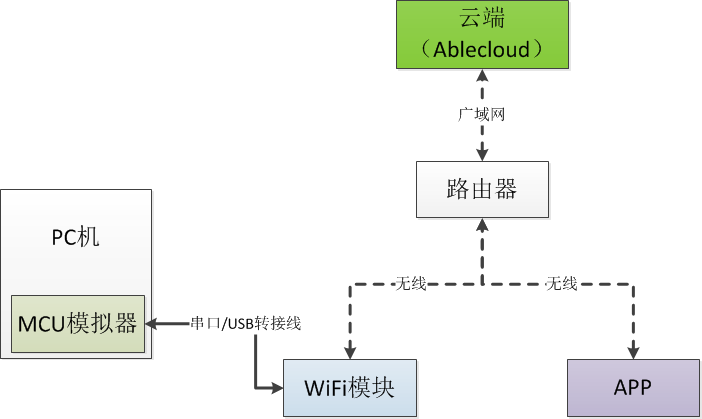
汉枫WiFi模块开发板连线图如下:
需要注意红色方框中跳线帽的连接!

开始
环境搭建好后,我们开始按如下步骤实现demo功能:
烧录WiFi固件
将下载的WiFi固件烧录到您的WiFi芯片中。具体的烧录方法请参见您的WiFi芯片对应的固件升级文档,也可以联系我们的FAE。
本Demo中的汉枫LPB100的固件升级方法可以参考汉枫LPB100固件升级流程。
固件烧录后,请始终保持WiFi在上电状态。
配置模拟MCU
在PC端双击MCU模拟器.exe后,在弹出的视窗中填写相应的信息,MCU模拟器界面如下:
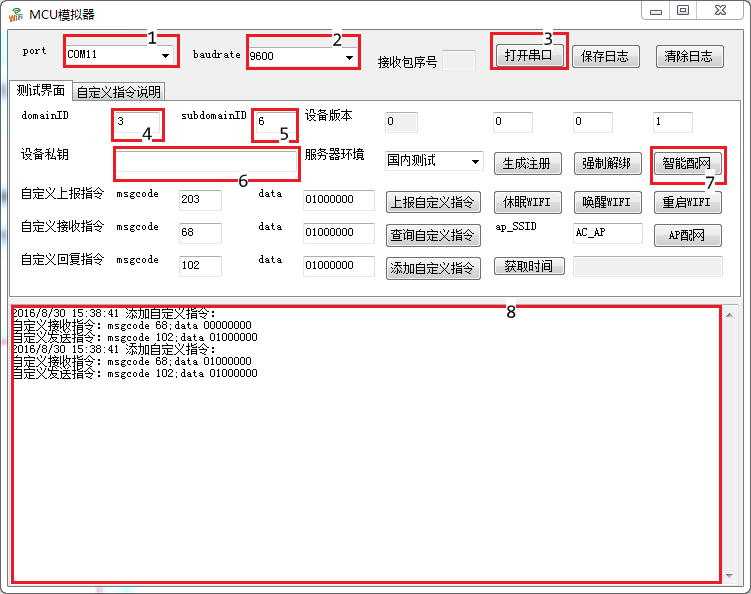
图中,用红框标出的区域为开发者需要关心的地方,其中:
- 窗口1:WiFi连接到PC机上的串口端口号,MCU模拟器会自动检测
- 窗口2:MCU模拟器与WiFi进行串口通信时的波特率,Demo采用的是9600
- 窗口3:串口开关按钮
- 窗口4:开发者的DomainId
- 窗口5:开发者注册的产品的SubDomainId
- 窗口6:开发者注册产品时,生成的RSA密钥对中的私钥
- 窗口7:触发WiFi模块进入配网状态的按钮,处于配网状态的WiFi模块会等待App进行配网以获取路由器的SSID和密码
- 窗口8:MCU模拟器的串口数据输出区,MCU与WiFi模块的交互过程中的log信息会显示在此处
通过MCU触发配网
点击MCU模拟器中的“打开串口”按钮,之后点击“智能配网”按钮,会使WiFi模块重新进入配网状态,MCU模拟器会显示如下log:

至此,设备还需要通过App完成配网,然后才可以连接云端,并进行绑定、控制等操作。
下一步?
接下来,我们将阐述自定义云服务相关的内容。
通过下文的介绍,我们将了解到:
- 自定义云服务的基本目录结构。
- 如何在本地编译、运行自定义云服务以进行开发调试。
- 如何打包、上线发布此应用。

